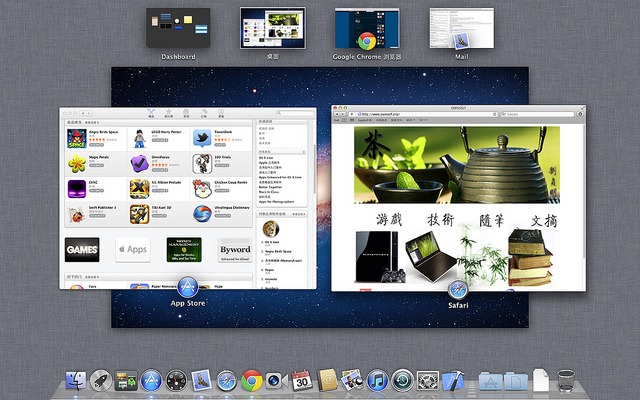
上次为大家介绍过了我在我的PC上安装黑苹果的方法,安装的是雪豹10.6.4,最近又安装了Lion 10.7.3,在这里也把我安装的方法做一个简单的说明,希望能帮助到需要的朋友们,这里假设您已经拥有一些黑苹果的知识并阅读过我的前文,入口在这里。
安装黑苹果其实有很多种方法,也有很多高手致力于让黑苹果的安装过程更加简易化,他们选择了不同的方向,比如iATKOS等致力于将引导、破解、安装集成于一体的版本,也有使用第三方工具来安装原版系统的。我在安装雪豹的时候使用的就是iAntares Snow Leopard MacOSx86 10.6.3 v2.2,而这一次的Lion的安装,我则使用的是原版的。其实我能写下的也仅仅是针对我自己的机器安装的方法和经验,更多的内容我推荐您访问http://www.tonymacx86.com/,当然需要一点英文阅读,但这里提供的信息和工具在我两次安装Mac系统中都起到了决定性的作用。
这次我的安装Lion的方法也是来自TonyMacx86,我的工作主要是翻译原帖~,原帖入口在这里,需要翻墙。
这个安装方法真的是相当的傻瓜化,整个安装过程轻松到了仅仅是点了十几下的鼠标,等待15分钟左右就完成了,不过这么轻松是有前提的,所以一定要确认下面列举的几个条件都符合并且完成了:
- 合格的硬件配置,尤其是CPU需要Intel Core以上的,AMD的目前Lion似乎还没有破解的内核,如果不确定你的硬件是否符合安装苹果的要求,可以在这里查询。
- 分好区的硬盘,因为我的硬盘在上次安装中已经完成了这个步骤,所以这次是省略掉了,如果参考我的分区,请翻看前文,确保分区合理并能支持多系统的启动。
- 一台Mac电脑!或者是运行Mac电脑(虚拟机)的Windows系统,这一条可能比较讨厌,也很麻烦,但是这种安装方法一台Mac是必要的⋯⋯
- 8G或者以上的U盘
- Mac OSX Lion 10.7.3的安装程序,需要是以.app结尾的升级程序,也就是说是直接在Mac App Store上购买的OSX Lion 10.7.3的程序,购买后位于/Applications目录下,3.7G,而并非网上更容易搜到的dmg格式,不过我没研究过两者之间是否可以转换。
以上的条件都具备后,我们就可以开始做准备工作了,全部是在条件3中所需的Mac电脑上完成的:
- 格式化U盘——将U盘插入Mac电脑后,启动磁盘工具(Applications/Utilities/Disk Utility),选中左边的U盘,然后点击右边的“分区”按钮,选择分一个分区,“选项”中选择Master Boot Record,分区文件格式选择“Mac扩展(日志)”。
- 创建Mac安装U盘——下载Unibeast工具,同时确保完整的Mac OSX Lion安装程序位于/Applications目录下,启动Unibeast,一路继续,选择U盘,在Installation Type界面,选择Mac App Store “Install Mac OS X Lion” App,最后选择安装,正常情况需要等待10-15分钟。
- 安装Mac系统——通过U盘启动,进入变色龙启动界面,进入安装,如果顺利的话能够看到安装界面是最好的了,如果碰到自动重启或是卡住不动的情况则可能需要配合”-v busratio=20″ 等命令来进入安装界面,一旦进入安装界面,恭喜您,一大半的工作已经完成了。
- 后期安装——系统安装大同小异,安装完成后会自动重启,此时不要拔除U盘,因为系统还没有安装变色龙引导,还需要通过U盘来进行引导,重启后进入Lion系统,来安装驱动和引导,MultiBeast无疑是最好的选择,在这里下载 ,并且下载你主板相应的DSDT文件放置于桌面上,启动MultiBeast,勾选你机器所需要的相应的驱动即可。
恭喜您!安装完成了~